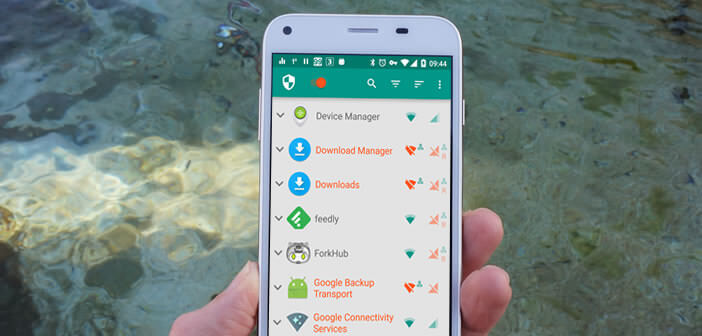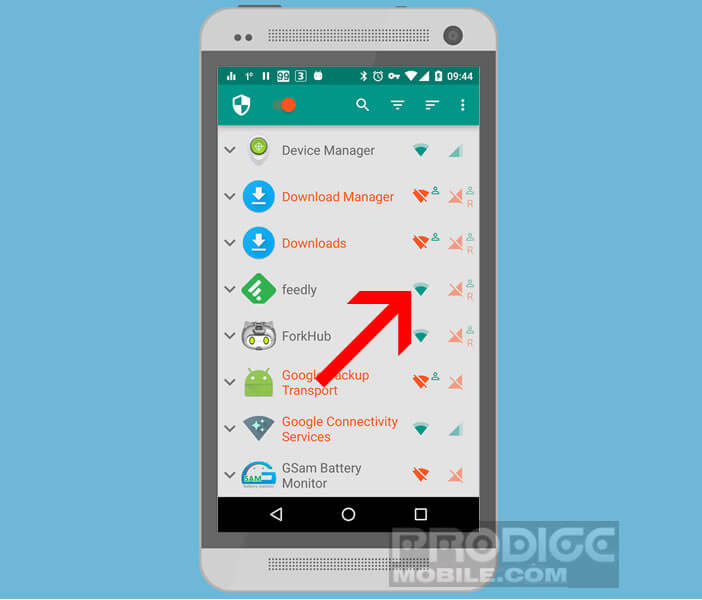Si la plupart des forfaits mobile proposent les appels et les SMS illimités, rares sont ceux qui n’imposent pas une enveloppe de données. Les gros consommateurs d’internet auront donc intérêt à garder un œil sur leur consommation de data quitte à bloquer l’accès 4G à certaines applis mobiles.
Forfait illimité limité
Il faut se méfier des forfaits illimités qui n’ont souvent d’illimité que le nom. En effet il est important de rappeler que la plupart des opérateurs mobiles proposent des forfaits avec des limitations en terme de données. C’est le fameux Fair-Use. Cette enveloppe varie d’une centaine de Mo à plusieurs Go selon le forfait choisi.
Une fois cette limite dépassée, votre opérateur pourra soit réduire le débit de votre connexion 3G, la couper jusqu’à la fin du mois ou vous facturez chaque méga-octects supplémentaires. Inutile de vous dire que cette dernière option est de loin la plus douloureuse pour votre portefeuille.
C’est pour cette raison qu’il convient de surveiller avec la plus grande vigilance sa consommation de données. Les smartphones Android intègrent d’ailleurs par défaut différents outils pour suivre et mesurer en direct le trafic de données mobiles: Définir une limite de données mobiles
On l’oublie souvent mais la data ne concerne pas uniquement la navigation web mais aussi et surtout les applications mobiles. Certaines ont d’ailleurs tendance à se montrer très gourmandes en data c’est notamment le cas de Facebook.
Bloquer la consommation de data des applications
Bien évidemment rien ne vous empêche de désactiver votre connexion 3G/4G lorsque vous ne vous servez pas de votre smartphone. C’est simple, efficace mais très restrictif. Cette méthode vous empêchera par exemple d’être prévenu de l’arrivée d’un nouveau mail ou d’un nouveau post sur Facebook.
Si vous souhaitez profiter pleinement de votre smartphone Android tout en réduisant votre consommation de données, vous devriez songer à bloquer l’accès internet aux applications non indispensables. Pourquoi autoriser une lampe torche à utiliser votre forfait 4G ?
- Ouvrez les paramètres de votre téléphone
- Dans la rubrique réseau, cliquez sur Consommation de données
- En bas de la fenêtre, vous verrez apparaître la liste des applications consommant le plus de données mobiles
- Sélectionnez celle dont vous souhaitez bloquer l’accès à internet
- Cliquez sur l’option Limiter données en arrière-plan
Malheureusement cette solution souffre de quelques limitations. Pour empêcher efficacement une application d’accéder à internet, il est préférable d’opter pour un firewall.
NetGuard, firewall pour mobile Android
L’application NetGuard dispose de différents outils pour bloquer le trafic rentrant et sortant sur un téléphone mobile. Vous pourrez ainsi autoriser ou non l’accès à internet aux applications installées sur votre appareil.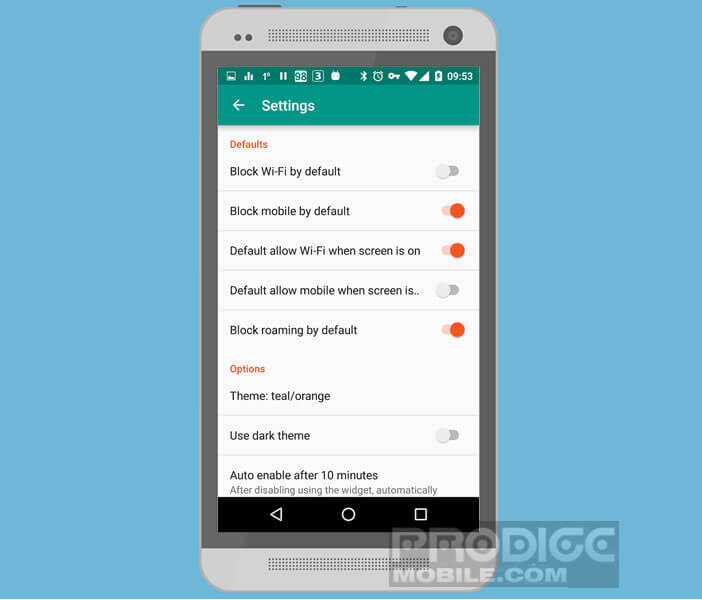
- Ouvrez le Play Store et tapez dans le champ de recherche NetGuard no root firewall
- Téléchargez et installez l’application
- Lancez ensuite NetGuard
- Appuyez sur l’interrupteur vert placé à droite de l’icône en forme de bouclier
Un message d’avertissement va apparaître sur l’écran de votre mobile vous expliquant que NetGuard utilise un système de VPN local pour filtrer le trafic internet. Si vous acceptez ces conditions d’utilisation cliquez sur le bouton OK. A noter qu’aucune donnée transitant depuis votre mobile ne sera envoyée vers un VPN distant.
- Sélectionnez ensuite dans la liste les applis pour lesquelles vous souhaitez bloquer les connexions entrantes et sortantes
- Cliquez sur l’icône 3G/4G pour empêcher l’accès à votre forfait mobile
- Cliquez sur l’icône Wi-Fi pour interdire l’accès à vos connexions sans-fil
- Une fois le filtrage effectif, le pictogramme va devenir orange
- Appuyez ensuite sur le nom de l’application pour afficher des paramètres supplémentaires
A partir de cette fenêtre, vous pourrez par exemple autoriser une application à se connecter à internet uniquement lorsque vous utilisez votre téléphone (écran allumé).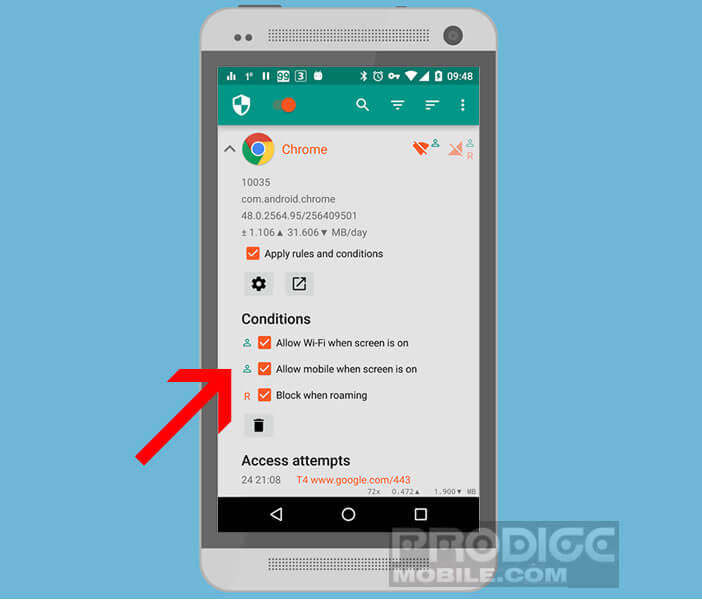
Nul doute que grâce à cette application, vous allez pouvoir réduire drastiquement votre consommation de data.